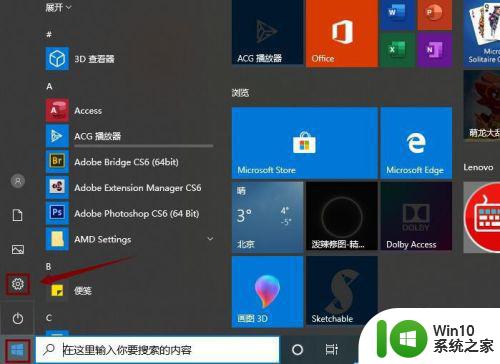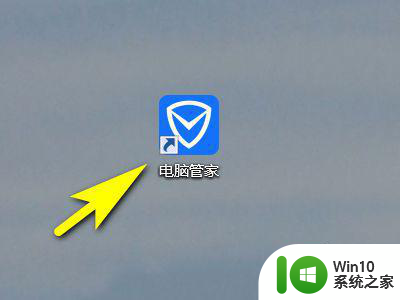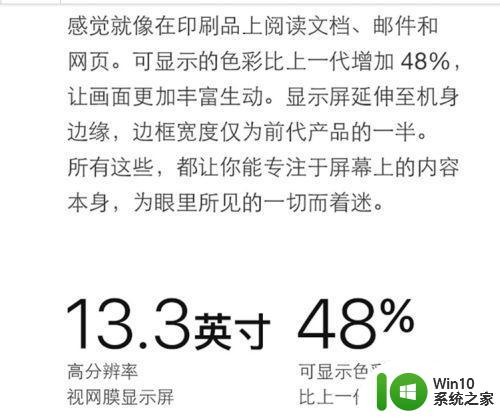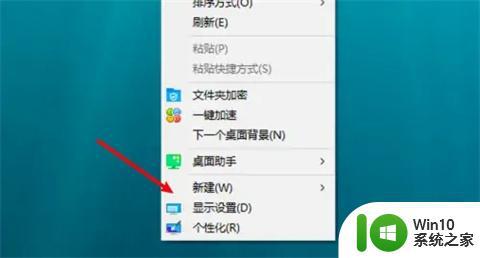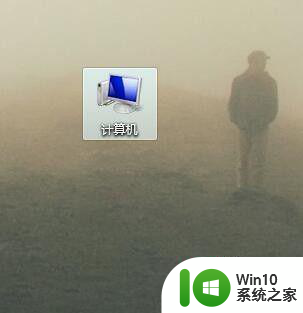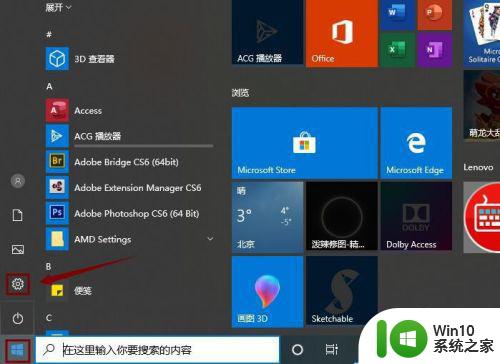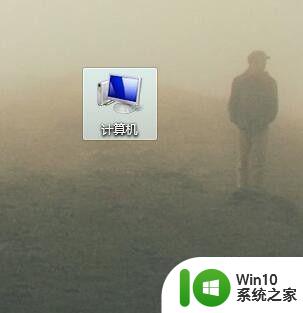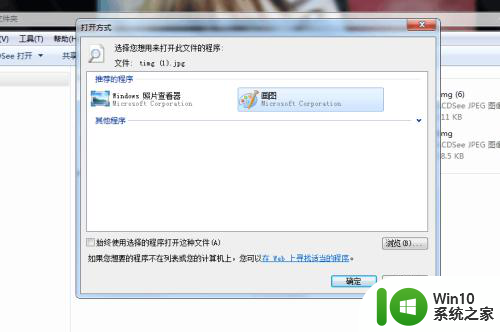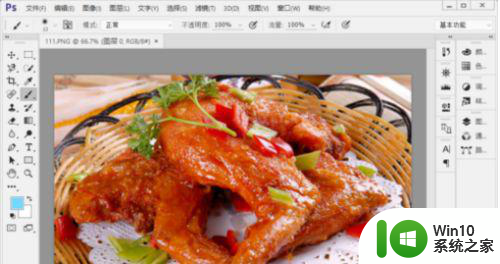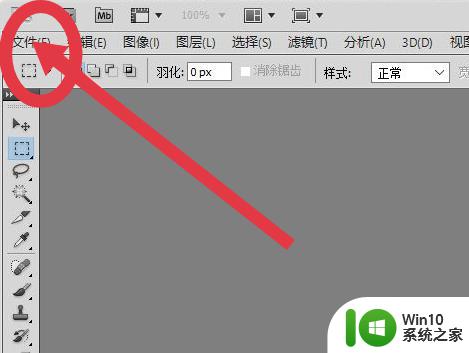如何查电脑尺寸大小 如何测量显示器的尺寸大小
在如今信息技术高速发展的时代,电脑已经成为我们生活中不可或缺的工具之一,而对于购买电脑或者更换显示器的消费者来说,了解电脑尺寸大小以及如何测量显示器的尺寸大小是非常重要的。电脑尺寸大小不仅与我们的使用体验息息相关,还影响着我们的工作效率和舒适度。掌握如何查电脑尺寸大小,如何测量显示器的尺寸大小成为了每个消费者应该了解的基础知识。本文将详细介绍如何准确查电脑尺寸大小,以及测量显示器尺寸大小的方法与技巧,帮助读者更好地选择适合自己的电脑与显示器。
解决方法:
1、在我们的电脑桌面上计算机并点击它,如下图所示。
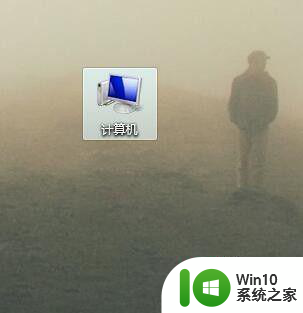
2、点击打开控制面板,如下图所示。
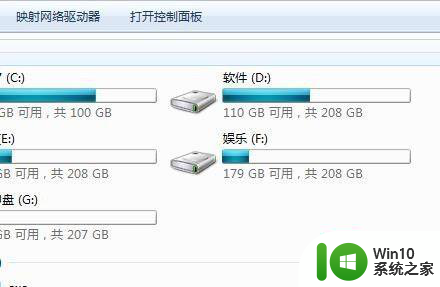
3、点击显示,如下图所示。
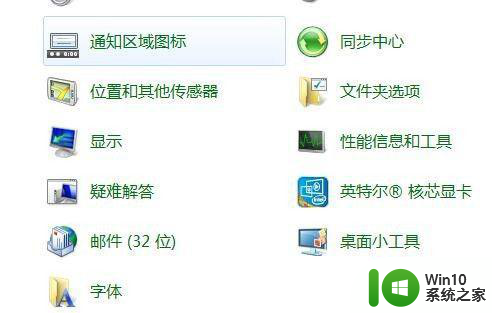
4、点击调整分辨率,如下图所示。

5、这里我们可以查看到我们的显示器类型,如下图所示。
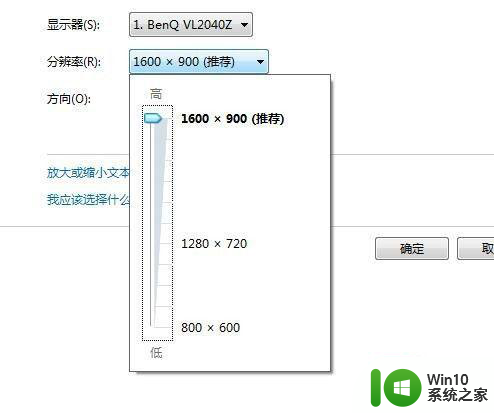
6、在我们的电脑浏览器中将我们的显示屏型号输入进去并点击回车键,如下图所示。
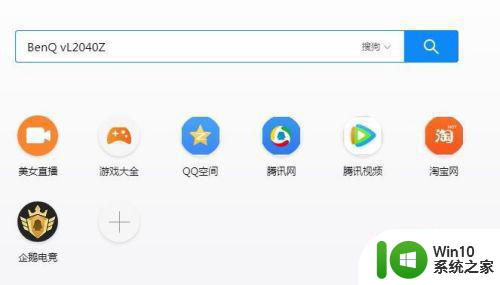
7、点击相关的查阅网站,如下图所示。
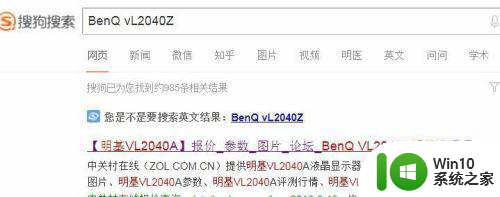
8、在这里我们就可以查看到我们的电脑显示屏的尺寸了。
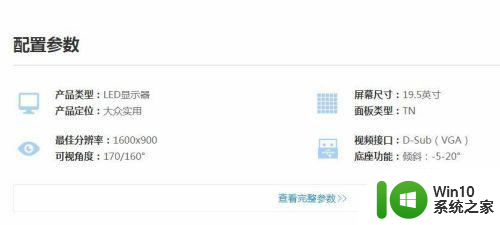
以上是如何查电脑尺寸大小的全部内容,如果你碰到同样的情况,请参照小编的方法来处理,希望对大家有所帮助。